PILLOW中图像mode
Posted dean0731
tags:
篇首语:本文由小常识网(cha138.com)小编为大家整理,主要介绍了PILLOW中图像mode相关的知识,希望对你有一定的参考价值。
在本地找了jpg的图,convert为不同mode,将不同的图截取做了个脑图,有个直观的感觉吧。
把不同mode的图通过np.array()转化为array, 打印出array的shape, 和array[0, 0]的值, 便于理解不同mode的通道和像素值的存储。
1 部分结果见下:
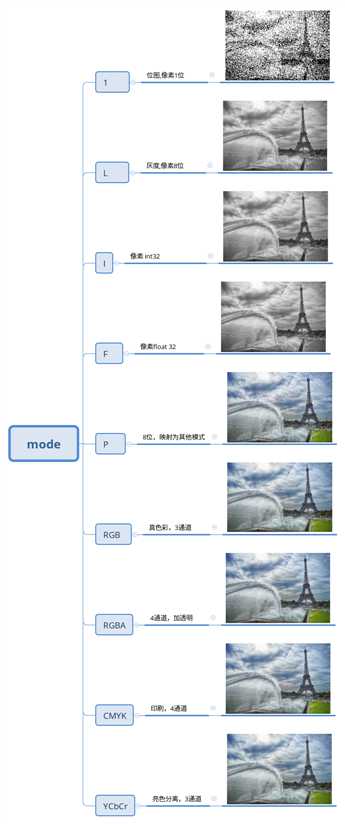
2 部分代码和结果:
# 将不同模式的图片打印出shape 和 [0, 0]像素点的值
from PIL import Image
import matplotlib.pyplot as plt
image = Image.open(‘images/tower.jpg‘) # 本地一个文件
mode_list = [‘1‘, ‘L‘, ‘I‘, ‘F‘, ‘P‘, ‘RGB‘, ‘RGBA‘, ‘CMYK‘, ‘YCbCr‘ ]
for mode in mode_list:
img = image.convert(mode)
img_data = np.array(img)
print(‘img_{:>1}.shape: {}‘ .format(mode, img_data.shape))
print(‘img_{:>}_data[0, 0]: {}‘.format(mode, img_data[0, 0]))
print(‘---‘)
# 以下为output
img_1.shape: (1276, 1920) img_1_data[0, 0]: False --- img_L.shape: (1276, 1920) img_L_data[0, 0]: 88 --- img_I.shape: (1276, 1920) img_I_data[0, 0]: 88 --- img_F.shape: (1276, 1920) img_F_data[0, 0]: 88.94599914550781 --- img_P.shape: (1276, 1920) img_P_data[0, 0]: 131 --- img_RGB.shape: (1276, 1920, 3) img_RGB_data[0, 0]: [ 51 97 147] --- img_RGBA.shape: (1276, 1920, 4) img_RGBA_data[0, 0]: [ 51 97 147 255] --- img_CMYK.shape: (1276, 1920, 4) img_CMYK_data[0, 0]: [204 158 108 0] --- img_YCbCr.shape: (1276, 1920, 3) img_YCbCr_data[0, 0]: [ 88 160 100] ---
- RGB 为真色彩模式, 可组合为 256 x 256 x256 种, 打印需要更改为 CMYK模式, 需要注意数值溢出的问题。
- HSB 模式(本篇没有涉及),建立基于人类感觉颜色的方式,将颜色分为色相(Hue),饱和度(Saturation),明亮度(Brightness),这里不详细展开。
- CMYK模式,应用在印刷领域,4个字母意思是青、洋红、黄、黑,因为不能保证纯度,所以需要黑。
- 位图模式,见1, 颜色由黑和白表示(True, False)。
- 灰度模式,只有灰度, 所有颜色转化为灰度值,见L,I,F。
- 双色调模式(未有涉及),节约成本将可使用双色调。
- Lab模式(未涉及,ps内置),由3通道组成(亮度,a,b)组成,作为RGB到CMYK的过渡。
- 多通道模式,删除RGB,CMYK,Lab中某一个通道后,会转变为多通道,多通道用于处理特殊打印,它的每个通道都为256级灰度通道。
- 索引颜色模式,用在多媒体和网页,通过颜色表查取,没有则就近取,仅支持单通道,(8位/像素)。
以上是关于PILLOW中图像mode的主要内容,如果未能解决你的问题,请参考以下文章
